1 命令解析器
- shell – Unix操作系统
- bash – Linux操作系统
根据命令,调用对应的可执行程序。
ctrl+p:上一条命令
ctrl+n:下一条命令
ctrl+b:光标向前移动
ctrl+f:光标向前移动
ctrl+a:光标移动到行首
ctrl+h:backspace
ctrl+d:删除光标后一个
ctrl+u:删除光标前的所有
2 系统目录结构
/bin:二进制文件,放有常用命令的可执行程序。
/boot:存放启动Linux时使用的文件,包括一些连接文件和镜像文件。
/dev:是divice的缩写,该目录下存放Linux的外部设备。Linux种访问设备和访问文件的方式是相同的。
/etc:存放所有的系统管理所需要的配置文件和子目录。
/home:每个用户有一个自己的目录,一般目录名是以用户的账号命名的。
/lib:存放系统的基本动态链接库,类似DLL。几乎所有的应用程序都需要用到这些共享库。
/lost+found:非法关机后这里会存放一些文件。
/media:U盘或光驱在识别后,Linux会把识别的设备挂在到这个目录下。
/mnt:可以让用户临时挂载别的文件系统。手动,U盘或光驱。
/opt:给主机额外安装软件准备的目录。安装数据库可以放到这个目录下。
/proc:这是一个虚拟目录,是系统内存的映射,可以通过访问这个目录来获取系统信息。
/root:系统管理员主目录。
/sbin:存放管理员使用的系统管理程序。
/tmp:存放临时文件。
/usr:user software resource,用户的应用程序和文件都放在这个目录下,类似于program files目录。
/usr/bin:系统用户使用的应用程序。
/usr/sbin:超级用户使用的比较高级的管理程序和系统守护程序。
/var:放不断扩充的东西,如配置文件。
3 用户目录
- 绝对路径:从根目录写起。
- 相对路径:相对于当前目录。
.当前目录。..上一个目录。-切换到上一个访问的目录。
目录前的字符串:
当前用户@主机名:$~:用户的家目录。$:普通用户。#:超级用户。
4 文件和目录操作
白色 – 普通文件。
蓝色 – 目录。
绿色 – 可执行文件。
红色 – 压缩文件。
青色 – 链接文件。
黄色 – 设备文件。
灰色 – 其他文件。
ls -a查看当前目录下所有的文件。显示的名称前有.代表这是一个隐藏文件或目录。ls -l显示详细信息。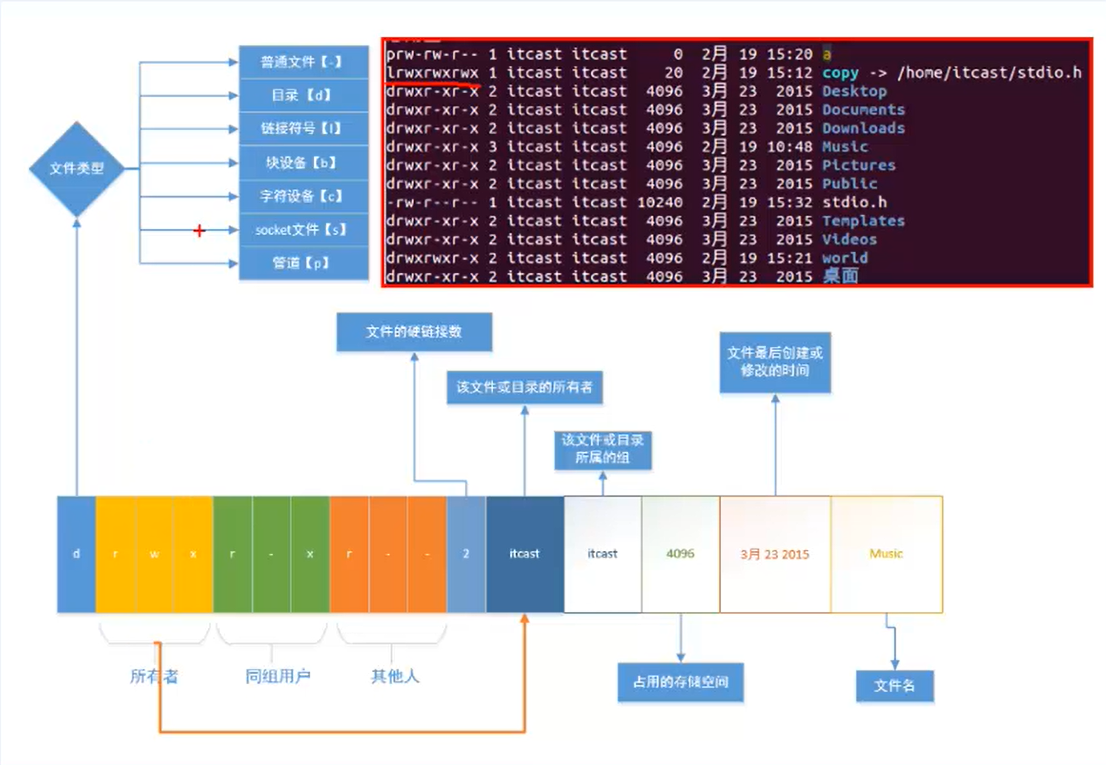
权限:r-read,w-write,x-执行。
目录占用的磁盘空间不包括目录中文件的大小。
pwd查看当前目录。mkdir [目录名] [-p创建多级目录]创建目录。rmdir删除空目录。rm [目录名] [-r递归] [-i提示]删除目录。touch [文件名]创建文件。若文件已存在,修改文件修改时间。cp [文件或目录名] [目标文件或目录名] [-r操作目录时需要递归]拷贝文件。若目标文件已存在,会覆盖掉原来的内容。若目标目录已存在,会放到这个目录中。cat [文件名]将文件内容展示到屏幕上。more [文件名]显示一部分,按一次回车显示一行,按一次空格显示一屏。按q或ctrl+c退出。less [文件名]显示一部分,按一次回车显示一行,按一次空格显示一屏。ctrl+p向前翻页。head [-n 前n行]显示前10行。tail [-n 后n行]显示后10行。mv [文件名] [文件名2]文件名会被改为文件名2。mv [文件名] [目录]移动文件到指定目录。ln [-s软连接] [文件名] [链接名]不加-s是硬链接。加了-s是软链接,软链接需要写绝对路径。Linux文件系统的存储单位是块。
inode保存了一些文件信息,通过inode可以找到硬盘上存储的文件。
硬链接在原文件删除后依然能访问文件内容,因为硬链接是指向文件所在区块的。
软链接在源文件删除后不能访问到文件内容,因为软链接实际上是文件的绝对路径。
5 文件或目录属性
wc:统计文本文件的行数,字符数等信息。返回:行数 单词个数(空格分隔) 字节数
od [-t显示格式 c:ASCII字符 d:有符号十进制数 f:浮点数 o:8进制数 u:无符号十进制数 x:16进制数]:查看二进制文件。du [-h]:查看当前目录下各个文件的大小。df [-h]:查看硬盘使用情况。which [命令]:查看命令所在的路径。
6 文件权限
whoami:查看当前登录用户。修改文件权限
chmod [who][+|-|=][mode] [文件名]who:
- 文件所有者:u
- 文件所属组:g
- 其他人: o
- 所有人: a
+:增加权限。
-:减少权限。
=:覆盖权限。
mode:
- r: 写
- w: 读
- x: 执行
chmod [+|-|=][nnn] [文件名]:nnn为数字,r=4,w=2,x=1。第一个n为表示u,第二个n表示g,第三个n表示o。访问目录必须有执行权限。
7 文件的查找和检索
find [查找的目录] -name ["文件名"]find /home/Retur0/ -name “*.java” 找到所有java文件。
find [查找的目录] -size +10k -size -10M找到所有大于10k且小于10M的文件。find [查找的目录] [-文件类型f/d/l/b/c/s/p] ["文件名"]找到特定类型的文件。grep -r "查找的内容" [查找的路径]找到含有特定内容的文件。